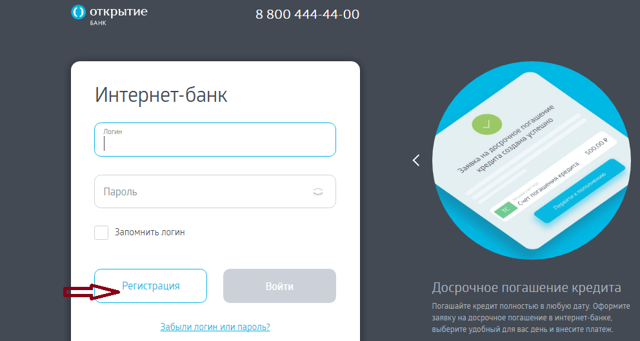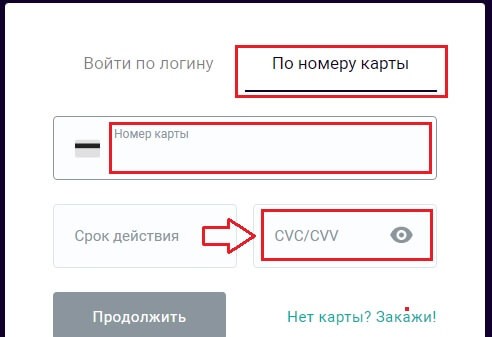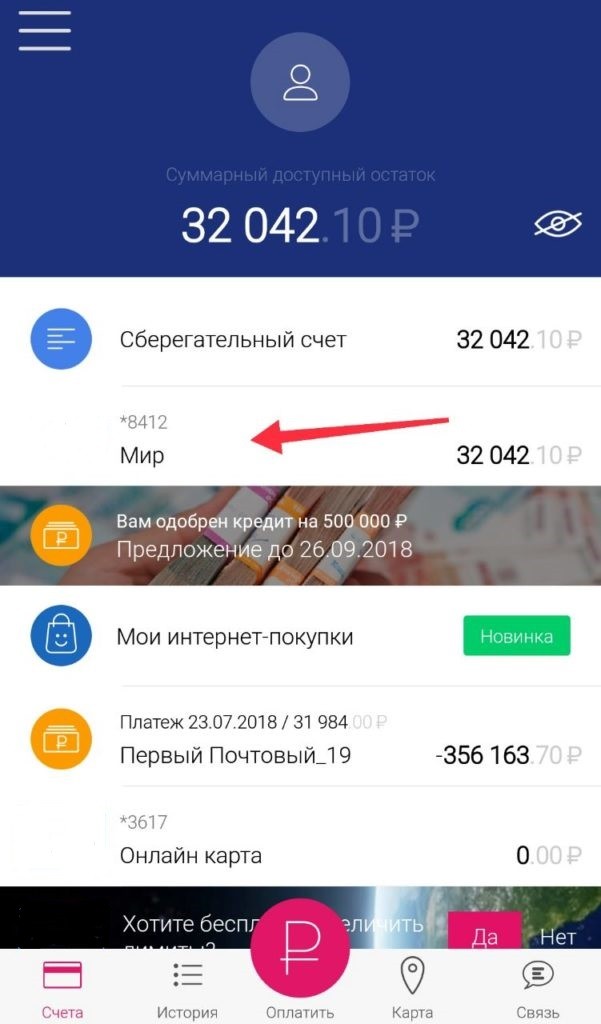Оглавление
Как добавить карту в Сбербанк Онлайн?
Графическая выписка
Графическая выписка необходима, чтобы показать в виде графика изменение баланса и движение средств по Вашей карте.
Примечание. Графическая выписка формируется для дебетовых карт и карт с овердрафтом.
Для того чтобы получить графическую выписку, Вам необходимо перейти на страницу детальной информации по карте. На этой странице перейдите на вкладку Графическая выписка.
На экран будут выведены одновременно два графика:
- График оборота Ваших средств, который показан в виде столбцов оранжевого и зеленого цвета;
- График изменения баланса карты, который отображается линией синего цвета.
Вы можете просмотреть графики отдельно. Если Вы хотите просмотреть только график движения средств по карте, снимите галочку в поле
“Показать изменения баланса”.
Чтобы просмотреть только график изменения баланса карты, снимите галочку в поле
“Показать движение средств по карте”.
Для того чтобы задать период, за который Вы хотите просмотреть графическую выписку, задайте временной интервал, щелкнув в поле “Период” по календарю рядом с полем и выбрав дату начала и окончания выполнения операций. Также Вы можете ввести даты вручную. Затем нажмите кнопку .
Примечание. По умолчанию графическая выписка формируется за текущий месяц. Максимальный период выписки, который Вы можете задать – 6 месяцев.
Оборот средств по карте
На этом графике Вы можете посмотреть поступление и списание денег с Вашей карты. Движение средств показано с помощью столбцов. Каждый столбец отражает сумму оборота средств за один день.
Для отображения необходимой информации на графике используются следующие оси:
- Горизонтальная ось, на которой отображается период выписки;
- Вертикальная ось слева, на которой показан оборот средств по карте в валюте продукта.
Если сумма зачислений больше суммы списаний, то столбец графика будет зеленым. Если расходы за день были больше, чем поступления, то столбец графика будет оранжевым. В этом случае столбцы будут расположены под горизонтальной линией, а сумма оборота будет отрицательной.
Если Вы хотите просмотреть операции за день, наведите курсор на выбранный столбец. На экране появится всплывающее окно, в котором отобразится список всех операций, выполненных за день, их название и сумма.
График изменения баланса карты
На данном графике Вы можете посмотреть, как изменялся баланс Вашей карты каждый день. График строится в виде точек, соединенных линией. Каждая точка на графике показывает, сколько денежных средств находилось на Вашей карте в определенный день.
Для отображения необходимой информации на графике используются следующие оси:
- Горизонтальная ось, на которой отображается период выписки;
- Вертикальная ось справа показывает баланс карты в валюте, в которой была открыта карта.
Для того чтобы получить информацию о балансе за определенный день, наведите курсор на точку. Появится всплывающее окно, в котором будет показан баланс карты на выбранную дату.
Примечание. Если Вы использовали все собственные средства на карте и вышли в овердрафт, то сумма задолженности будет показана без учета процентов и штрафов.
Что такое основная карта Сбербанка?
Прежде всего разберёмся, какая карточка из всех имеющихся у пользователя рассматривается банком и его сервисами как главная.
Основная карта — это платёжный инструмент, который привязан к лицевому счёту гражданина. Некоторые платежи за услуги, предоставленные Сбером, производятся только с неё. Именно с данным фактором связано желание некоторых пользователей поменять местами пластик, чтобы функции основной выполнял иной пластиковый носитель.
К основному пластику Сбербанка привязываются карты со статусом дополнительные. Таковыми являются второстепенные платёжные инструменты, которые отображаются в личных кабинетах (ЛК) удалённых сервисов и создаются с целью доступа к деньгам держателя его родственников.
Помимо дополнительного пластика к второстепенным относятся и другие карты держателя. Их Сбербанк рассматривает как информационные, в то время, как главный пластик — это платёжный инструмент, с которого осуществляются расчёты, к примеру, за мобильный банкинг.
Как изменить основную карту в Сбербанк Онлайн
Банковские продукты Сбербанка России настолько востребованы среди населения, что данный коммерческий банк захватил около 70% всего финансового рынка России. Причем у большинства клиентов есть по несколько разновидностей пластика от данного банка:
- зарплатные;
- дебетовые;
- кредитные и другие, к которым также можно получить дополнительные.
Также все клиенты пользуются таким дистанционными сервисами, как Сбербанк онлайн и Мобильный банк, что порой может сопровождаться огромным количеством вопросов. Есть смысл ответить на несколько из них, а именно как целесообразнее пользоваться сервисами по отношению ко всем картам, и как изменить основную карту в Сбербанк Онлайн.

Основные и дополнительные карты — это что
В первую очередь основная карта – это пластик, который непосредственно привязан к лицевому счету клиента. К ней можно выпустить дополнительную, например, для родственников детей или для себя с целью хранения на счете иностранную валюту. Абсолютно все из них отображаются в личном кабинете Сбербанка онлайн. Причем чтобы добавить новый пластик в систему предпринимать никаких действий не нужно после выпуска карточки она автоматически отображается в вашем профиле.
Обратите внимание, если после оформления пластика он не отобразился в личном кабинете в системе Сбербанка онлайн, то обязательно обратитесь с данным вопросом к сотрудникам кредитно-финансовой организации. Вот только стоит учесть, что поменять основную карту в Сбербанк Онлайн на дополнительную невозможно
Ведь счет у них в любом случае общий, но возможности дополнительных немного ограничены. Например, владелец основного пластика может устанавливать лимиты на дополнительные или отслеживать по ним расходы
Вот только стоит учесть, что поменять основную карту в Сбербанк Онлайн на дополнительную невозможно. Ведь счет у них в любом случае общий, но возможности дополнительных немного ограничены. Например, владелец основного пластика может устанавливать лимиты на дополнительные или отслеживать по ним расходы.
Платежная и информационная карта
Если речь идет о сервисе Мобильный банк, то здесь вопрос несколько сложнее, ведь при оформлении любого пластика к нему в обязательном порядке подключается дистанционная услуга Мобильный банк – это SMS оповещение. Она может быть бесплатной с крайне ограниченными возможностями, а за полный пакет придется платить от 0 до 60 рублей ежемесячно в зависимости от статуса и типа пластика. Каждый пользователь нескольких банковских карт оплачивает услугу по каждой из них отдельно. Например, если у держателя три карты зарплатная, дебетовая и кредитная то он оплачивает услугу только по двум из них зарплатной и дебетовой, так как к кредиткам услуга подключается бесплатно.
Платежная карта – это та, к которой подключена к услуге Мобильный банк и в которой списывается плата за обслуживание сервиса, остальные информационные.
Но далеко не каждый клиент знает, что можно платить за Мобильный банк только с одной основной карты. То есть, ежемесячная оплата будет списываться исключительно с платежного пластика, но SMS-уведомления будут приходить по всем карточкам. Как сделать карту основной в Сбербанк Онлайн? Сделать это невозможно, нужно обращаться непосредственно в банк.

Скорее всего, идти в отделение банка вам нет смысла, гораздо проще и разумнее позвонить по номеру горячей линии Сбербанка России. Вам нужно дождаться ответа оператора и сообщить ему о своем намерении подключить услугу только к платежной карте, но при этом на информационных должен быть активен полный пакет услуг. Если говорить простыми словами, то вы можете дословно передать оператору, что не хотите платить за услуги Мобильного банка по всему своему пластику.
После удачного подключения услуги пользователь получится SMS сообщение с текстом, что к основной карте №XXXX, подключена услуга Мобильный банк, и далее список подключенных информационных карт.
Какую именно карту делать платежной решать исключительно вам, но, стоит учитывать, что по кредиткам плата за услугу мобильный банк не взимается, отсюда можно сделать вывод, что разумнее сделать основной кредитку, чтобы не оплачивать сервис вовсе. Кстати, если на день списания платы баланса для оплаты сервиса будет недостаточно, то система спишет средства с другого вашего счета.
Частые вопросы
Нет, этого сделать невозможно. По правилам Сбербанка, счет и банковская карта может принадлежать только одному человеку и отображаться только в одном кабинете. Единственное, что вы можете сделать, так это оформить доверенность на использования пластика или создать дополнительный банковский продукт, которая будет привязана к счету мужа или жены, но она будет второстепенной и не главной.
Могу ли я привязать пластик Бабушки и дедушки инвалида к своей Сбербанк-онлайн и контролировать деньги на счете?
Тут аналогичный случай, как и прошлый. Вам нужно оформить доверенность, где будет прописаны пункты пользования средствами, а также доступ к личному кабинету престарелого родственника в интернет-банке. Но к своему кабинету вы чужие карты никак привязать не сможете.
(Пока оценок нет) Загрузка…
Как добавить карту в Сбербанк Онлайн самостоятельно и можно ли это сделать?

Сбербанк, как самый популярный российский банк, одним из первых разработал интернет-банкинг. Сегодня в нем более сотни услуг, и пользователи не всегда понимают, на какой вкладке находятся те ли иные возможности и как ими воспользоваться. Например, как добавить еще одну карту в сервис Сбербанк Онлайн? И что делать, если она не появляется?
При регистрации нового пользователя в системе дистанционного банкинга оператор просит указать только телефон и номер основной карточки. У клиента появляется закономерный вопрос: «А как же другие мои карты, как их добавить?».
Не стоит волноваться по этому поводу. Личный кабинет Сбербанка разработан таким образом, что все карты, которые закреплены за клиентом, автоматически появляются в сервисе, стоит только указать одну из них. Никаких дополнительных процедур делать не нужно.
Как посмотреть данные по своим карточкам в интернет-банке:

На странице доступна обновленная информация по счету, а также дополнительные услуги. Клиенты используют вкладку «Последние операции», чтобы проконтролировать движение средств по счету. Раздел «Графическая выписка» предназначена для отображения динамики баланса (в виде графика) в заданный пользователем промежуток времени. Вся информация выводится на принтер по нажатию на клавиатуре комбинации CTRL+P.
Владельцам кредиток функция графической выписки недоступна. Они контролируют только последние операции, а также узнают сумму задолженности и возможности для ее погашения, используя вкладку «Задолженность и реквизиты».
Клиенты, которые перевыпустили карточку или обратились за оформлением нового пластика, например, второй кредитки, тоже часто задают вопрос, как ее добавить в Сбербанк Онлайн. Здесь действует тот же принцип, что и в предыдущем случае: все карты, в том числе и новые, появляются в личном кабинете автоматически. После получения на руки в течение дня система сама добавит их в Сбербанк Онлайн, никаких дополнительных действий производить не нужно.
Карта не отображается: что делать?
Иногда пластик никак не появляется в интерфейсе дистанционного банкинга. В таком случае ее держателю нужно обратиться в отделение или позвонить в контакт-центр банка по номеру 8 (800) 555-55-50. Еще способ оперативно получить помощь – написать в онлайн-чат на сайте Сбербанка или в техподдержку, используя ссылку в нижней части личного кабинета.
Нельзя устранять проблему самостоятельно, например, регистрируя новую карту в онлайн-банкинге через банкомат. Подобные действия приводят к дублированию информации и путанице.
Карточка не отображается в кабинете по следующим причинам:
- в личной информации (фамилии, имени, отчестве, дате рождения, серии, номере паспорта) или договоре с клиентом ошибка;
- паспортные данные клиента устарели (смена паспорта, имени, прописки);
- основная и новая карты оформлены в разных отделениях.
В каждом из вариантов обращение в контактный центр или отделение банка, где осуществлялось подключение к Сбербанк Онлайн, помогает в 100% случаев. Обычно карта сама отображается в кабинете максимум через сутки. Если ее не видно, можно звонить.
Как добавить карту в Сбербанк онлайн, как добавить вторую карту в Сбербанк онлайн, номеру другой карты
Современные технологии все больше упрощают нашу жизнь, что очень кстати, ведь темп современного мира все ускоряется. Одно из удобств, открытых для любого человека интернетом – это возможность оплачивать услуги и совершать другие манипуляции не выходя из дома. Информация о том, как добавить карту в Сбербанк онлайн, способна избавить любого без утомительного ожидания в очереди и лишней траты времени.

Как добавить вторую карту в Сбербанк онлайн – последовательность действий
Возможность управлять своими счетами и картами онлайн, оплачивать услуги и товары, следить за состоянием своего баланса – это невероятно удобно и легко. Что еще более удачно, так это то, что при регистрации в Сбербанк онлайн все карты пользователя проявляются в его личном кабинете. Никаких дополнительных действий по их привязке производить не нужно, можно сразу же приступать к работе. Для этого необходимо:
- перейти к сервису Сбербанк онлайн;
- в приложении нажать пункт «мои карты»;
- выбрать нужную карту.
Однако ни одна система не может быть совершенной. При регистрации в сервисе или же при оформлении второй карты, в личном кабинете могут отобразиться не все кредитки. Как правило, если карточка была только что оформлена, необходимо дождаться, пока с момента ее получения пройдут сутки. Если же карты все равно не видно, это может говорить о каком-либо сбое, поэтому придется привязывать карту самостоятельно.
Можно добавить карту в мобильный банк Сбербанка, после чего она отобразится в списке. Для этого достаточно перейти к списку «Мои карты», здесь выбрать пункт «карты» и далее «добавить карту». В следующем поле понадобится вписать:
- последние несколько цифр номера карты;
- наименование карты;
- порядковый номер.
Последний пункт понадобится для того, чтобы карточки расположились по порядку важности, это упростит работу с ними

Как добавить карту в Сбербанк онлайн приложение?
Если, несмотря на ваши действия, карта не проявляется в приложении, понадобится обратиться в отделение Сбербанка и написать заявление для подключения этих карт. Обычно подобные неудобства происходят по одной из причин:
- ошибка в системе;
- карта, которую нужно было добавить второй, была открыта в другом отделении банка.
Вторая причина довольно часто встречается у пользователей Сбербанка, однако, чтобы избежать ее, достаточно просто придерживаться какого-то определенного отделения банка. В любом случае не стоит отчаиваться и переживать, все подобные ошибки быстро решаются, достаточно оповестить о них представителей банка.
Курсы валют в Сбербанке | Кредиты в Сбербанке | Вклады в Сбербанке | Отделения сбербанка | Банкоматы Сбербанка
Как добавить карту в Сбербанк Онлайн – инструкция

Онлайн карта Сбербанк – Ваш персональный помощник в любой точке мира!
Разве кто-то из современных людей может представить своё полноценное существование без интернета? Глобальная сеть помогает решить ваши проблемы, в любое время и любой точке мира!
Сбербанк – следует современным тенденциям, а для того, чтобы по максимуму использовать все преимущества этого банка, Вам необходимо добавить свою карту в Сбербанк Онлайн!
Зачем это нужно и как это сделать?
Польза онлайн карты в Сбербанке:
- Оплата коммунальных услуг и государственных налогов;
- Перевод денежных средств;
- Погашение кредитов и задолженностей;
- Пополнение мобильного счета и оплата поточных покупок.
Это, и не только это, вы сможете осуществлять с онлайн картой в любое удобное для Вас время!
Подключение карты не займет у вас много времени и довольно простое в исполнении!
Для подключения карты Вам необходимо использовать приложение Сбербанк онлайн.
Последовательность действий довольно простая и не займет у Вас много времени:
Добавить новую карту Вы сможете в разделе “Мои карты”, нажав кнопку “добавить карту”; Введите данные Вашей карты, а именно – последние несколько цифр вашей банковской карты и аббревиатуру её названия; Заполните порядковый номер, для обозначения важности той или иной карты; Убедившись в правильности предоставленных данных, подключите новую карту. Готово!
Также, Вы сможете подключить онлайн карту через банкомат.
- Вставляете банковскую карту и проходим аутентификацию используя Ваш персональный пин-код;
- В главном меню активируем вкладку “Мобильный банк” и выбираем её;
- В открывшимся окне выбираем “Подключить основную карту”
- После, Вам будут предложены два тарифа: полный и экономный вариант. При использовании полного тарифа – Вы платите ежемесячно и пользуетесь всем спектром услуг. Экономный вариант – предполагает оплату отдельных операций(даже самых незначительных) без ежемесячной оплаты;
- Выбрав тариф открывается новое окно, где отображается номер мобильного телефона, на который будут приходить SMS для подтверждения различных операций;
- Подключаем и ожидаем сообщения с последующей информацией;
- Отправляемся на главный сайт производим регистрацию вашей карты;
- После несложной регистрации Вы окажетесь в главном меню “Личного кабинета”.
Информация по открытым картам будет отображаться в разделе “Мои финансы” в пункте “Вкладки”.
Выполнил несложную операцию регистрации и эти действия, Вы становитесь счастливым обладателем онлайн карты Сбербанк!
Сбербанк – лучшее для Вас!
Добавляем карту в Сбербанк онлайн

Самостоятельное подключение услуги «Сбербанк онлайн» через банкомат порой может вызвать такую проблему, как отображение неполного списка счетов, в том числе карт. Причин может быть несколько и для того, чтобы разобраться в данном вопросе мы расскажем о том, как добавить свою карту в сервис «Сбербанк онлайн».
Причины, по которым не видны карты в «Сбербанк онлайн»
- Наиболее распространенная причина – отсутствие заключенного универсального договора банковского обслуживания (УДБО). Данное соглашение дает право осуществления операций со счетами дистанционно и необходимо для корректной работы сервиса. Заключить договор можно в ближайшем офисе банка с паспортом.
- Смена паспортных данных клиента. При смене фамилии, имени, а также паспорта по наступлении определенного возраста необходимо уведомить об этом банк и написать заявление об изменении персональных данных клиента. После, следует получить новый логин и пароль и заново авторизоваться в системе. Дело в том, что, если проигнорировать описанные действия и открыть новую карту по данным нового паспорта в базе данных может произойти сбой и в интернет-банке этот счет не будет доступен.
- Карта открыта в другом территориальном банке. Если у клиента несколько карточек и они оформлены в разных регионах, то, к сожалению, в онлайн-сервисе будут видны только те счета, которые были открыты в пределах одного территориального банка. На данный момент в Сбербанке стоит цель – сделать базу счетов клиентов единой.
- В настройках видимости имеются скрытые счета. Пользователи сервиса «Сбербанк онлайн» могут по своему усмотрению менять отображение своих счетов, кредитов и карт.
Интересующий вопрос можно также задать специалистам контактного центра Сбербанка по бесплатному номеру 8 800 555 55 50. Для решения проблемы необходимо сообщить сотруднику свои паспортные данные и назвать секретное кодовое слово.
Для того чтобы узнать, какие счета находятся в списке видимости, а какие скрыты, необходимо перейти в раздел «Настройки безопасности». Здесь можно задать условия видимости банковских продуктов в интернет-банке, в банкомате и мобильном приложении для смартфонов.

Если напротив карты стоит галочка, это означает, что она доступна для совершения операций и контроля движения средств по ней.
Убирая галочку, вы исключаете ее из списка вкладов и счетов. То же самое действие аналогично для банкоматов и мобильных устройств.
Обратите внимание, что в конце списка всех банковских продуктов имеется пункт «Показать закрытые». Если поставить галочку, то вы сможете посмотреть все закрытые вклады и счета, оформленные вами ранее

Если проблема в том, что вы не видите карту по причине ее скрытого отображения, поставьте галочку напротив нее и нажмите кнопку «Сохранить». Для подтверждения необходимо будет ввести одноразовый пароль, полученный по СМС от Сбербанка.
Как включить в список новую карту?
При оформлении новой карточки, ее счет становится доступным в личном кабинете интернет-банка в автоматическом режиме без выполнения дополнительных действий с вашей стороны. То же самое касается вновь оформленных кредитов и вкладов.
В день оформления заявления на выпуск банковской карты, карточка добавится в список, даже если у вас ее пока нет на руках.
В информации о карте будет указан тип платежной системы и карточного продукта, остаток на счету и номер филиала для получения готового пластика. Но несмотря на то что вы будете ее видеть в «Сбербанк онлайн», провести операции по ней не удастся пока она не будет выдана.
Добавление новой карты
Приложение «Сбербанк онлайн» устроено таким образом, что при регистрации в системе, когда пользователь создает личный кабинет, высвечиваются все его карты, в том числе кредитные, а также банковские счета и действующие кредиты.
Поэтому, приобретая дополнительную карту, нет необходимости добавлять ее отдельно: система автоматически добавит ее в список ваших карт.
Если вы только получили еще одну карту, и она не отображается в приложении, необходимо дождаться, когда пройдут сутки. Ведь даже при получении карты в отделении воспользоваться ей сразу не всегда представляется возможным.
Если спустя время карта так и не появилась, то вам стоит обратиться в службу поддержки банка или прийти в отделение, чтобы написать заявление о подключении карты. К сожалению, сбои в работе системы иногда случаются.
Как добавить вторую и последующие карты?
Автоматическое добавление основной карты практически не вызывает вопросов. Трудности могут появиться при добавлении других карточных носителей. Но и эти проблемы возникают далеко не всех.
Обычно вновь оформленные платежные инструменты появляются в личном кабинете в автоматическом режиме. Клиенту ничего не нужно делать для этого. По умолчанию в ЛК видны все карты, когда-либо выданные клиенту. Изменить способ отображения можно в пользовательских настройках. Ошибки и проблемы возникают по разным основаниям.
Так как пользователь зачастую не способен сам разобраться в причинах, рекомендуем обратиться в Службу технической поддержки по телефону горячей линии. Самостоятельное добавление карты может привести к задвоению информации.
Причины отсутствия карты в Личном кабинете
Рассмотрим более подробно причины отсутствия карты в ЛК и способы исправления.
- Карта выпущена другим территориальным подразделением Сбербанка. С целью улучшения сервиса и разграничения доступа интерфейс пользователей разных территорий работает отдельно друг от друга. Для того чтобы получить доступ к карте, выданной в другом отделении, следует войти в личный кабинет по ее номеру.
- Технический сбой системы. Сбои компьютерных программ – нередкое явление в нашей жизни. Решать такие проблемы должны профессионалы. Они выяснят причины системных ошибок и внесут необходимые изменения.
- Карта не активирована. Активация банковского инструмента осуществляется сотрудниками на следующий день после выдачи. Поэтому карта не сразу появится в Сбербанк-онлайн. Делать ничего не нужно, а только дождаться активации. Если карта не появилась в течение следующих суток позвонить в Службу поддержки.
- Разные сведения о владельце. В личном кабинете платежные инструменты группируются по фамилии, имени, отчеству, дате и месте рождения, адресу проживания. Если информация не совпадает, карты показываются отдельно. Чтобы исправить ситуацию, необходимо представить документы, подтверждающие изменения, в отделение по месту выдачи.
- Действия пользователя. Клиент может самостоятельно настраивать вид Личного кабинета в пользовательском интерфейсе. В частности, он может скрыть карту с главной страницы ЛК, а потом забыть об этом. То есть карта в Сбербанке Онлайн есть, но ее не видно. Для появления сведений нужно исправить настройки.
Как добавить карту через мобильное приложение
Подключение Мобильного банка возможно через банкомат или терминал Сбербанка. Аутентификация клиента осуществляется с помощью пластиковой карты и ПИН-кода. При регистрации указывается телефон, на который будут приходить коды и сообщения. Пользоваться приложением можно только после прихода смс о регистрации в системе. Карточка, использованная для аутентификации, показывается автоматически.
Для того чтобы привязать другую карту к телефону, зайти в пункт меню «Мои карты» в приложении и выбрать подпункт «Добавить карту». В открывшемся окне внести последние 4 цифры карточного номера, название, и порядковый номер отображения в перечне.
Как добавить карту в Сбербанк Онлайн
 По статистике, более 50% населения нашей страны, так или иначе, пользовались услугами Сбербанка, будь то получение кредита, открытие вклада или просто оплата текущих платежей. Особой популярностью в последнее время пользуется услуга дистанционного управления финансами под таким названием как Сбербанк Онлайн. Этот сервис позволяет в удаленном режиме совершать практически все операции, которые возможны в отделении банка, при этом, не покидая дома.
По статистике, более 50% населения нашей страны, так или иначе, пользовались услугами Сбербанка, будь то получение кредита, открытие вклада или просто оплата текущих платежей. Особой популярностью в последнее время пользуется услуга дистанционного управления финансами под таким названием как Сбербанк Онлайн. Этот сервис позволяет в удаленном режиме совершать практически все операции, которые возможны в отделении банка, при этом, не покидая дома.
Наиболее часто клиенты кредитного учреждения посредством интернет-банкинга оплачивают счета за коммунальные услуги, пополняют баланс мобильного телефона, делают переводы между счетами и картами, уплачивают пошлины, штрафы и налоги в бюджет
Все перечисленные операции возможны только с карточного счета, поэтому так важно знать, как добавить карту в Сбербанк Онлайн
Добавление карты в Сбербанк Онлайн
Если пользователь еще не зарегистрирован в системе, то в первую очередь нужно получить доступ в Личный кабинет. Это возможно двумя способами: через Интернет на официальном сайте банка или воспользоваться терминалами самообслуживания. При себе нужно иметь мобильный телефон и пластиковую карту.
В открывшейся главной странице приложения, в верхней части экрана перечислены все счета, вклады и карты пользователя. При нажатии кнопки Карты, отражаются все имеющиеся карточные продукты, с названием и остатком денежных средств на счете.
В случае необходимости, клиент может добавить новую карту в Сбербанк Онлайн. Если приложение установлено только что, и при этом в списке карт отражены не все картсчета, придется обратиться в то отделение банка, где была открыта карточка. Это может произойти из-за сбоя в программе. Если клиент уже давно зарегистрирован в Личном кабинете и заключил договор банковского обслуживания на еще одну карту, то она должна появиться в общем перечне в течение суток.
Если добавленного продукта не видно, придется опять посетить отделение Сбера для устранения ошибки. Причиной может быть: открытие карточек в разных подразделениях банка, смена паспортных данных клиента при открытии второй карты, или сбой в приложении.
При постоянном использовании интернет – банкинга, у пользователей часто возникает вопрос – как добавить вторую карточку в онлайн сервис? Ответ очень прост: она автоматически появляется в списке банковских продуктов и никаких действий самостоятельно предпринимать не нужно.
Подробнее о добавлении новой карты
Все имеющиеся действующие карточные счета пользователя, в т. ч. виртуальные, добавляются автоматически при регистрации в Сбербанк Онлайн. Просмотреть активные карты можно в личном кабинете в разделе «Карты».

Карточки, оформленные позже, автоматически подключаются к системе, никаких действий от пользователя не требуется. Держателю только необходимо подождать несколько дней, чтобы завершились все работы по привязки продукта.
В личном кабинете будут отображены даже заказанные, но не полученные карты пользователя, с текущим статусом готовности и местом выдачи.
Дополнительные карты отображаются под основной.
Как добавить карту в Сбербанк Онлайн
Несмотря на то, что данный вопрос является очень важным и появляется у большинства пользователей личного кабинета практически моментально, ответ на него достаточно банален.
Все дело в том, что при регистрации в сервисе все карты Сбербанка, которые присутствуют у конкретного пользователя, сразу же появляются в системе. То есть у вас нет дополнительной необходимости личного подключения всех остальных карт, за исключением основной. А основная карта подключается автоматически, так как её номер указывается пользователем непосредственно в процессе регистрации.
Что же касается самой регистрации, то данную процедуру мы подробно рассматривали в других тематических статьях нашего информационного портала.
Для просмотра актуальной информации по всем картам нужно выполнить следующие действия:
- Перейти в раздел «Карты», который расположен четвертым по порядку в главном навигационном меню интерфейса ЛК.
- Выбрать интересующую карту и нажать на её название.
- Просмотреть последние операции, или же воспользоваться кнопкой «Полная банковская выписка» для получения максимально подробных данных за необходимый период.
Такая операция может быть выполнена для любой из подключенных к банкингу карт. Кроме того, пользователям доступна и возможность просмотра графической выписки. Она находится в том же разделе, но на соответствующей вкладке, расположенной третьей по порядку.
В разделе с графической выпиской можно с помощью специального конструктора создать график движения средств и изменения баланса по конкретной выбранной карте за указанный период. Для этого следует лишь выбрать даты начала и окончания интервала, интересующего вас, в соответствующих выпадающих формах-списках.
При необходимости, полученные данные можно распечатать, нажав на клавиатуре комбинацию клавиш CTRL+P.
Детальная информация по карте
Если Вы хотите просмотреть детальную информацию по карте, щелкните ссылку Подробнее под основной информацией по карте или перейдите на вкладку Информация по карте.
На вкладке Информация по карте Вы можете просмотреть следующие сведения:
- Наименование карты. Вы можете самостоятельно изменить наименование карты. Для этого щелкните значок рядом с ним, введите название карты, например, “Карта жены”, а затем нажмите кнопку Сохранить.По умолчанию отображается наименование карточного продукта.
- Общая информация:
- Держатель карты — имя, отчество и первая буква фамилии владельца карты.
- Номер счета карты.
Примечание. Для кредитной карты на вкладке Информация по карте в данном информационном блоке отображается следующая информация:
- Держатель карты — имя, отчество и первая буква фамилии владельца карты.
- Дата формирования отчета.
Состояние счета:
- Собственные средства — сумма Ваших собственных средств, размещенных на счете/вкладе.
- Для снятия наличных — сумма доступных средств для снятия наличных.
- Для покупок — сумма доступных средств для покупок и платежей.
- Общая задолженность на дату формирования отчета.
Примечание. Для кредитной карты на вкладке Информация по карте в данном информационном блоке отображается следующая информация:
- Собственные средства — сумма Ваших собственных средств, размещенных на счете/вкладе.
- Сумма общей задолженности на дату формирования отчета.
- Сумма обязательного платежа.
- Дата платежа (окончание льготного периода).
Список дополнительных карт. Если у Вас есть одна или несколько дополнительных карт, открытых к счету выбранной основной карты, эти карты будут отображены в данном списке. Для просмотра информации о дополнительной карте и порядке ее оформления щелкните ссылку что такое дополнительная карта и как ее оформить?.
На вкладке Информация по карте также может отображаться информация об услугах, подключенных к данной карте (например, подключенные копилки).
На вкладке Информация по карте также Вы можете:
- Просмотреть реквизиты перевода на счет карты. Для этого щелкните ссылку Реквизиты перевода на счет карты. В результате откроется окно с реквизитами карты, в котором Вы можете выполнить следующие действия:
- Распечатать реквизиты карты. Для этого щелкните ссылку Печать.
- Переслать реквизиты карты по электронной почте. Для этого щелкните значок Отправить на e-mail. Затем в открывшемся окне введите адрес электронной почты получателя и нажмите кнопку Отправить.
- Сохранить реквизиты карты. Для этого щелкните ссылку Сохранить реквизиты. После этого выберите формат документа. Для этого щелкните ссылку PDF (Adobe Acrobat), если хотите сохранить документ в формате PDF, или щелкните ссылку DOC (MS Word), если хотите сохранить реквизиты карты в документе в формате RTF.
- Просмотреть информацию о тарифах на обслуживание по банковским картам в Сбербанке. Для этого щелкните ссылку Тарифы на обслуживание. В результате откроется страница сайта Сбербанка с данной информацией.
- Распечатать информацию по карте. Для этого щелкните ссылку Печать.
- Заказать справку о выплаченной пенсии, если пенсия Вам переводится на карту. Для этого щелкните ссылку Справка о пенсионных выплатах и в открывшемся окне укажите период, за который Вы хотите получить выписку.
Как заменить основную карту в Сбербанк Онлайн?
Как уже отмечалось, удалённые сервисы не подходят для смены карточного статуса, но это не означает, что вы не сможете произвести операцию, находясь дома или на работе.
Если нет времени для походов в Сбербанк, позвоните на «горячую» линию финучреждения и сообщите о своём желании.
Часто пластика, который пользователь хочет сделать главным, нет в личном кабинете. В этом случае его нужно туда добавить.
Зачем это нужно и как это сделать?
Ваша задача — правильно выбрать карточку. Если пользуетесь кредиткой, лучше назвать по телефону при запросе изменения статуса её, так как для данного вида СМС-обслуживание бесплатно. Это означает, что вы можете всё обустроить так, что информация обо всех движениях с карт будет поступать на ваш мобильник, но, так как услуга привязана к кредитке, деньги за отправку оповещений с вас не будут взыматься. Так можно ежемесячно экономить до 60.00 рублей.
Что потребуется?
Основной пластик должен быть отображён в личном кабинете, потому нужно его внести в сервис, если он в нём отсутствует.
Если намерены менять статус по телефону, вам понадобятся номера Сбербанка:
- 900 — для дозвонов с территории РФ;
- 7-495-5005550 — для дозвонов из любого государства.
Подключение платёжного инструмента возможно произвести и с помощью аппаратов самообслуживания.
Пошаговые действия
Подключить пластик в банкомате можно так:
- Вставляете карту в приёмник платёжных инструментов.
- Переходите во вкладку «Мобильный банк».
- Выбираете раздел «Мои карты».
- Жмёте на команду «Добавить карту».
Процесс подключения осуществляется за несколько секунд.
Как добавить карту в Сбербанк онлайн
Темп современной жизни отличается динамичностью, появляются инновационные решения, позволяющие сделать жизнь удобнее. К примеру, сейчас можно с легкостью оплачивать разнообразные услуги и делать это дистанционно. Один из популярных вопросов, который волнует многих пользователей, как добавить карту в приложение Сбербанк Онлайн. Данное предложение позволит сэкономить время и усилия.

Как добавить в Сбербанк онлайн другую (вторую) карту
Для того чтобы в полной мере справиться с управлением всеми счетами, а также банковскими карточками, своевременно платить за заказы товаров и услуг, знать баланс, стоит воспользоваться особым сервисом для пользователей. Это удобно.
Как добавить 2 карты в Сбербанк онлайн
Зарегистрировавшись в ЛК Сбербанка можно в одном месте ознакомиться со всеми своими картами. Для этого не потребуются дополнительные действия. После регистрации ЛК приступаете к работе. Обратите внимание на следующие шаги:
- Зайти в приложение.
- Зайти в приложение и выбрать строку с моими карточками.
- Определиться с конкретной картой, которая срочно требуется.
Но, как и во многих системах, есть некоторые проблемные моменты. Например, когда происходит регистрация прямо в сервисе или во время оформление другой карты, то в ЛК не могут быть отображена по некоторым причинам конкретные банковские продукты. Здесь можно привести определенный пример: если карты сейчас оформлена, должны пройти сутки с ее получения. Но, если этого не произошло через срок времени, тогда можно самостоятельно привязать карточку, это избавит от дополнительных вопросов, как в Сбербанк онлайн добавить вторую карту.
Таким образом, уже после добавления карты Сбербанка, она покажется в перечне. Увидеть данную информацию, потребуется перейти к полному списку своих карт. Клиент выбирает строчку с картами, потом добавляете карточку и вписываете такие данные:
- Последние цифры номера банковского продукта.
- Название карты.
- Номер.
Третий пункт необходим, чтобы карты были расположены по степени важности.
В том случае, если в процессе добавление еще одной карточки в удобном приложении Сбербанк Онлайн, она не находится, тогда стоит обратиться к сотрудникам банковского учреждения. Они помогут хорошо разобраться в поставленном вопросе. Необходимо написать соответствующее заявление, в котором говорится о выполнении данной процедуры. Как правило, такие неприятные для пользователя ситуации происходят по некоторым причинам. К ним относится непредвиденная ошибка в системе. Кроме того карта, которую можно добавить второй, открывается в другом отделении банковской организации. Вы сможете справиться с вышеперечисленными проблемами и сделаете это оперативно.
Что еще нужно знать о карточках банка
Есть возможность сделать карточку невидимой. Для этого потребуется изначально пройти авторизацию в системе, а потом заглянуть в ЛК банка. Затем необходимо просто открыть настройку, чтобы видеть продукты. Можно найти список всех имеющихся счетов. Для того чтобы скрыть данные остается только отметить пункт в определенной строке. Остается только подтвердить завершение данной процедуры. Потребуется ввести код. Появился следующий интерес, можно ли в Сбербанк онлайн добавить чужую карту, то здесь все однозначно и просто. Важно уточнить, что в интернет-банке доступны исключительно ваши личные счета, подключить другие карты нельзя. Но есть другая возможность — выполнять всевозможные операции по запланированным переводам денежных средств на карточки других людей.
Отличная возможность выбрать подходящий по характеристикам банковский продукт
Для того чтобы отобрать подходящий по всем параметрам и характеристикам вариант, важно все строго проверить, применяя в работе удобный калькулятор. Можно сравнить показатели. Но перед оформлением официального договора, нужно обратиться к консультантам. Они всегда помогают в выборе.
Таким образом, с помощью специалистов банка стоит подробно разобраться во всех волнующих вопросах, например, можно ли в Сбербанк онлайн добавить карту в любой момент или закрыть определенный продукт. Они предоставят актуальные сведения, исходя из которых можно сделать правильный выбор в пользу имеющегося продукта, он будет соответствовать предпочтениям конкретного клиента.
https://gorodpro.org/kak-dobavit-kartu-v-sberbank-onlajn-kak-dobavit-vtoruu-kartu-v-sberbank-onlajn/
https://sberbank-kak.ru/kak-dobavit-kartu-v-sberbank-onlajn/